Tisk protokolu o síťové konfiguraci
Protokol o síťové konfiguraci můžete vytisknout z ovládacího panelu zařízení, na kterém se zobrazí aktuální síťová nastavení zařízení. To vám pomůže nastavit síť.
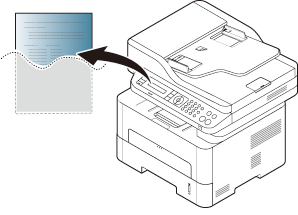
|
|
|
|
-
Zařízení má displej: Na ovládacím panelu stiskněte tlačítko
 () a vyberte volby > .
() a vyberte volby > .
Pomocí této Zprávy o konfiguraci sítě můžete vyhledat adresu MAC a adresu IP zařízení.
Například:
-
Adresa MAC: 00:15:99:41:A2:78
-
Adresa IP: 169.254.192.192
Nastavení adresy IP
|
|
|
|
Nejdříve musíte nastavit adresu IP pro síťový tisk a správu. Ve většině případů přiřadí novou adresu IP automaticky server DHCP (Dynamic Host Configuration Protocol) umístěný v síti.
Před použitím programu SetIP zakažte bránu firewall v počítači v části > > .
|
|
|
|
U jednotlivých modelů se následující pokyny mohou lišit. |
-
Stáhněte software z webových stránek společnosti Samsung, pak ho rozbalte a nainstalujte. (http://www.samsung.com > najděte svůj produkt > Podpora nebo Ke stažení).
-
Postupujte podle pokynů v okně instalace.
-
Pomocí síťového kabelu připojte zařízení k síti.
-
Zapněte zařízení.
-
Z nabídky systému Windows vyberte > > SetIP > SetIP.
-
Klepnutím na ikonu
 (třetí zleva) v okně SetIP otevřete okno konfigurace protokolu TCP/IP.
(třetí zleva) v okně SetIP otevřete okno konfigurace protokolu TCP/IP. -
Do okna konfigurace zadejte nové informace o zařízeni. V podnikové síti intranet bude pravděpodobně nejprve nutné získat tyto informace od správce sítě.
![[Poznámka]](../../common/icon_note.png)
Vyhledejte adresu MAC zařízení v protokolu o síťové konfiguraci (viz Tisk protokolu o síťové konfiguraci) a zadejte ji bez dvojteček. Například adresu 00:15:99:29:51:A8 zadejte ve tvaru 0015992951A8.
-
Klepněte na tlačítko a potom na tlačítko . Zařízení automaticky vytiskne protokol o síťové konfiguraci. Zkontrolujte, zda jsou všechna nastavení správná.
Před použitím programu SetIP zakažte bránu firewall v počítači v části > > .
|
|
|
|
Následující pokyny se mohou lišit v závislosti na vašem modelu. |
-
Pomocí síťového kabelu připojte zařízení k síti.
-
Do diskové jednotky CD-ROM vložte dodaný disk CD se softwarem.

-
Poklepejte na ikonu CD-ROM, která se zobrazí na ploše vašeho počítače Mac.
-
V systému Mac OS X 10.8 poklepejte na jednotku CD-ROM, která se objeví ve Vyhledávači.
-
-
Poklepejte na složku > ikonu .
-
Klepněte na tlačítko .
-
Přečtěte si licenční smlouvu a klepněte na tlačítko .
-
Klepnutím na potvrďte svůj souhlas s licenční smlouvou.
-
Klepněte na . Budou nainstalovány všechny součásti nezbytné pro práci se zařízením.
Pokud klepnete na , můžete zvolit jednotlivé součásti k instalaci.
-
Zadejte heslo a klepněte na tlačítko .
-
Jakmile se zobrazí upozornění, že budou ukončeny všechny aplikace spuštěné v počítači, klepněte na .
-
Na obrazovce vyberte a klepněte na tlačítko .
-
Klepnutím na ikonu
 (třetí zleva) v okně SetIP otevřete okno konfigurace protokolu TCP/IP.
(třetí zleva) v okně SetIP otevřete okno konfigurace protokolu TCP/IP. -
Do okna konfigurace zadejte nové informace o zařízeni. V podnikové síti intranet bude pravděpodobně nejprve nutné získat tyto informace od správce sítě.
![[Poznámka]](../../common/icon_note.png)
Vyhledejte adresu MAC zařízení v protokolu o síťové konfiguraci (viz Tisk protokolu o síťové konfiguraci) a zadejte ji bez dvojteček. Například adresu 00:15:99:29:51:A8 zadejte ve tvaru 0015992951A8.
-
Klepněte na tlačítko a potom na tlačítko . Zařízení automaticky vytiskne protokol o síťové konfiguraci. Zkontrolujte, zda jsou všechna nastavení správná.
Před použitím programu SetIP zakažte bránu firewall v počítači v části nebo .
|
|
|
|
Následující pokyny se mohou lišit v závislosti na vašem modelu nebo operačním systému. |
-
Stáhněte program SetIP z webové stránky Samsung a rozbalte ho.
-
Poklepejte na soubor ve složce .
-
Klepnutím otevřete okno konfigurace protokolu TCP/IP.
-
Do okna konfigurace zadejte nové informace o zařízeni. V podnikové síti intranet bude pravděpodobně nejprve nutné získat tyto informace od správce sítě.
![[Poznámka]](../../common/icon_note.png)
Vyhledejte adresu MAC zařízení v protokolu o síťové konfiguraci (viz Tisk protokolu o síťové konfiguraci) a zadejte ji bez dvojteček. Například adresu 00:15:99:29:51:A8 zadejte ve tvaru 0015992951A8.
-
Zařízení automaticky vytiskne protokol o síťové konfiguraci.